ABAP, ABAP - Diccionario de datos, ABAP Iniciación a la programación
Edición de registros en modo Debugger
Contenido
/h
En el contexto de ABAP, la transacción “/h” se utiliza para activar el modo de depuración. Cuando ejecutas esta transacción en la barra de comandos de SAP GUI antes de iniciar un programa o un proceso, se abre el depurador ABAP, permitiendo analizar y depurar el código de manera detallada. Esto es especialmente útil para identificar errores, monitorear valores de variables y entender el flujo del programa durante su ejecución.
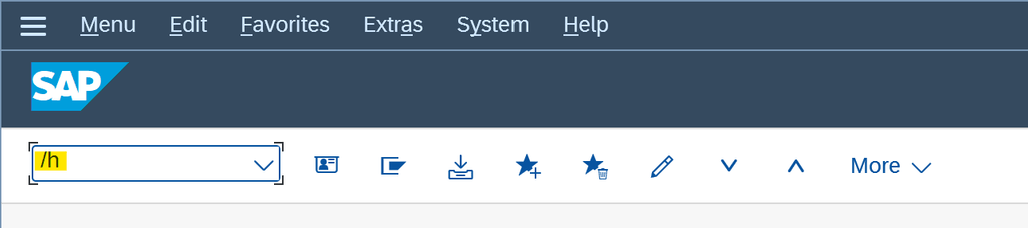
Teniendo en cuenta esta forma de habilitar el modo depurador desde SAP GUI. Vamos a realizar la edición de registros de una tabla de de base de datos.
Desde la transacción “SE11”, ingresamos en modo “Display” a la tabla transparente “ZEMPL_LOGALI” – Employees.
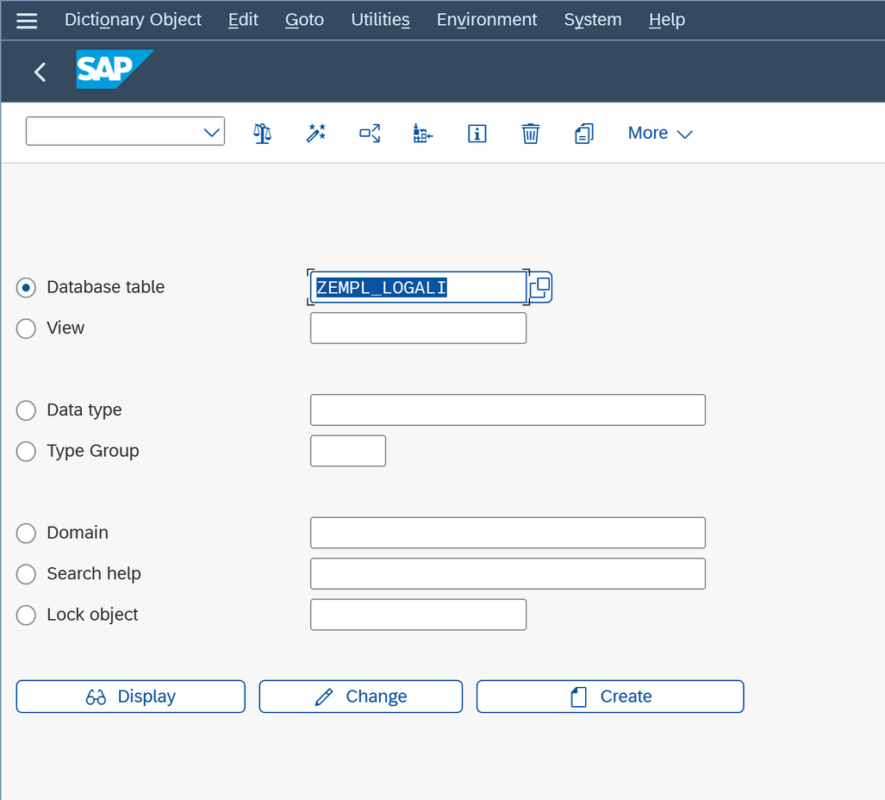
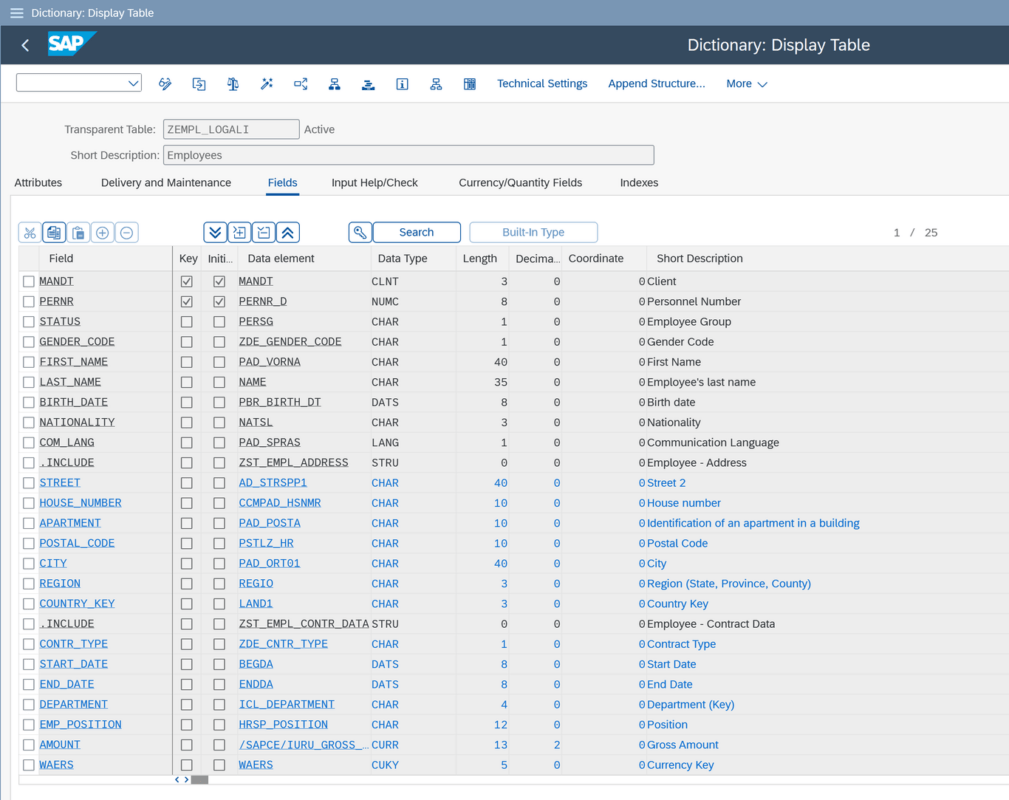
Ingresamos al contenido de la tabla:
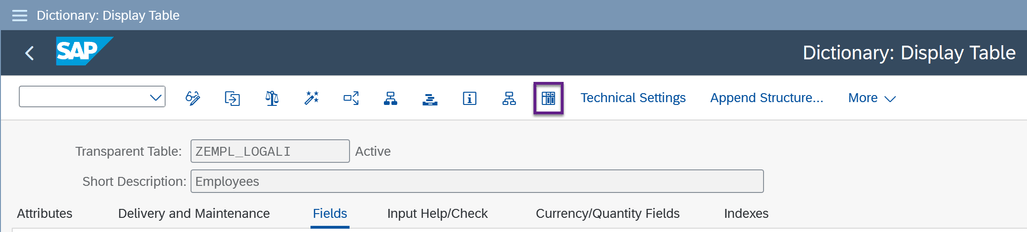
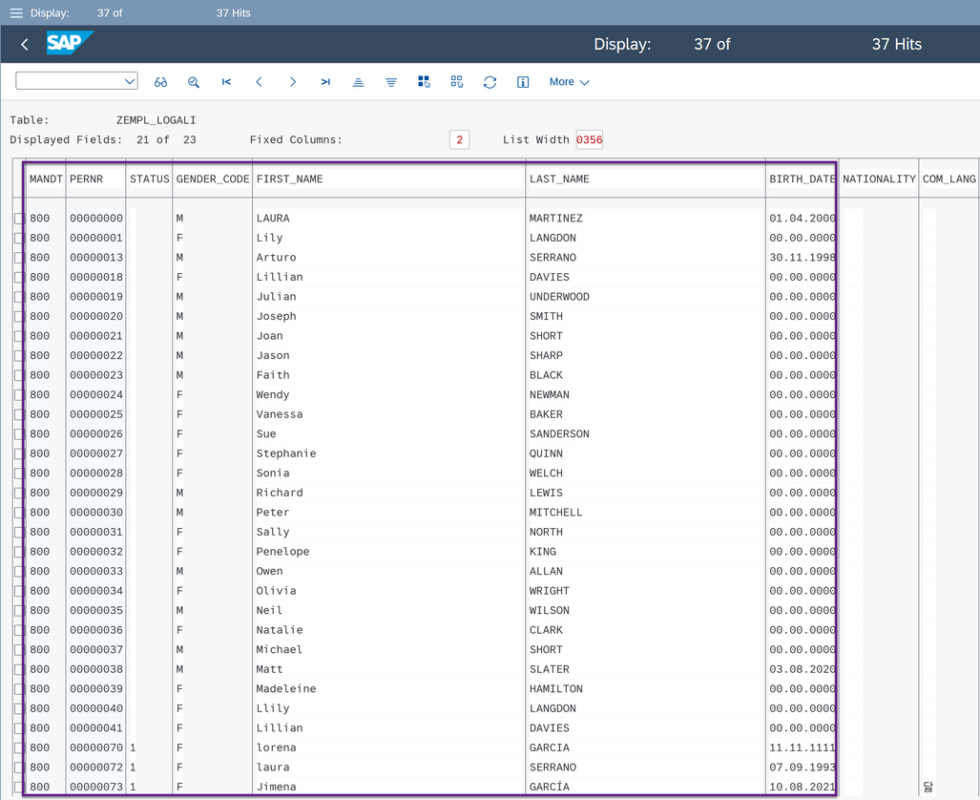
Si accedemos con doble clic a alguno de los registros, observamos que ninguno de los campos está disponible para editar o cambiar sus valores.
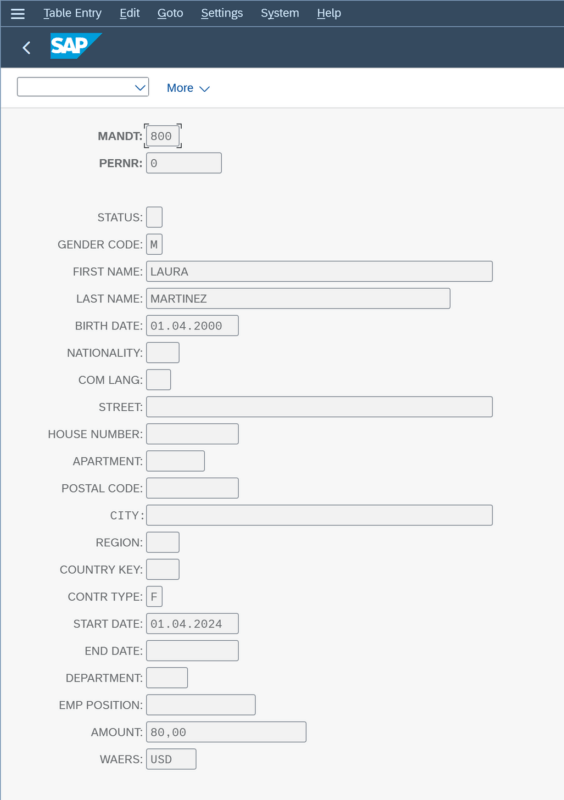
Si no tenemos habilitado este tipo de vista, vamos a configurarlo desde la siguiente opción:
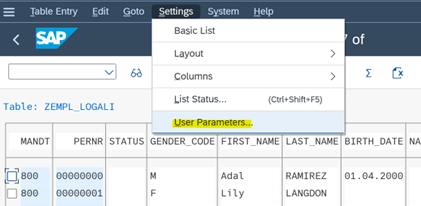
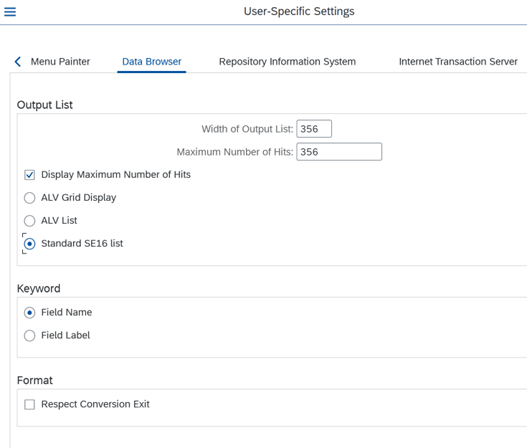
Supongamos que necesitamos modificar un dato en una tabla de base de datos. Si ingresamos a cualquiera de sus registros, notamos que no tenemos la opción de modificar nada de este registro.
Posiblemente tengamos que modificar alguna tabla como de parametrización, por ejemplo. Entonces para esto, ponemos en el campo de comandos0 “/h”.

Damos intro dentro de algún campo y nos lleva al modo debug.
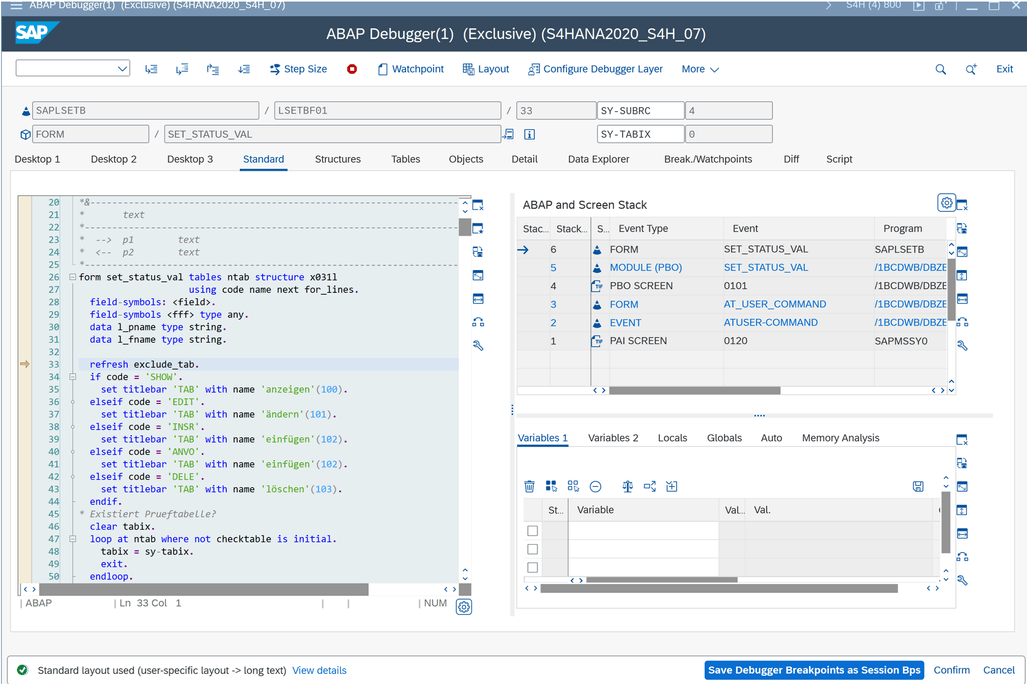
Y si lo que necesitamos es editar el valor de alguno o de todos los campos de este registro, accedemos con doble clic al nombre de la variable que deseamos modificar, en este caso “CODE”.
Y si lo que necesitamos es editar el valor de alguno o de todos los campos de este registro, accedemos con doble clic al nombre de la variable que deseamos modificar, en este caso “CODE”. Open image-20240606-160148.png
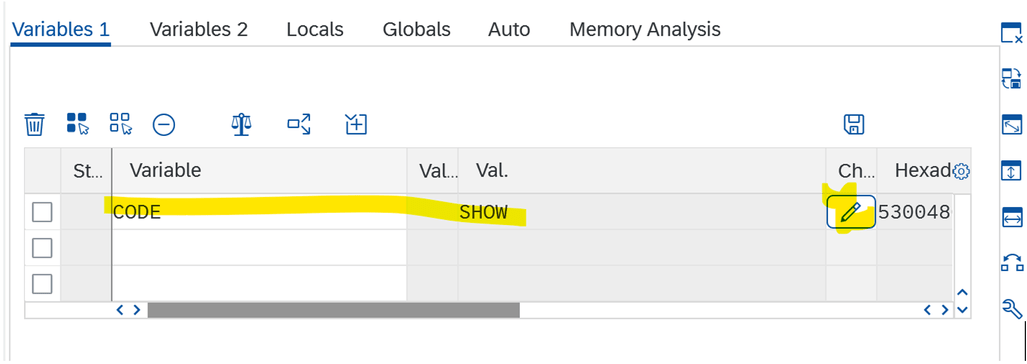
Notamos que al cargar la variable al listado, nos aparece con el valor de “SHOW”, para que se nos habilité el modo edición, cambiamos el valor a “EDIT” y damos en enter.
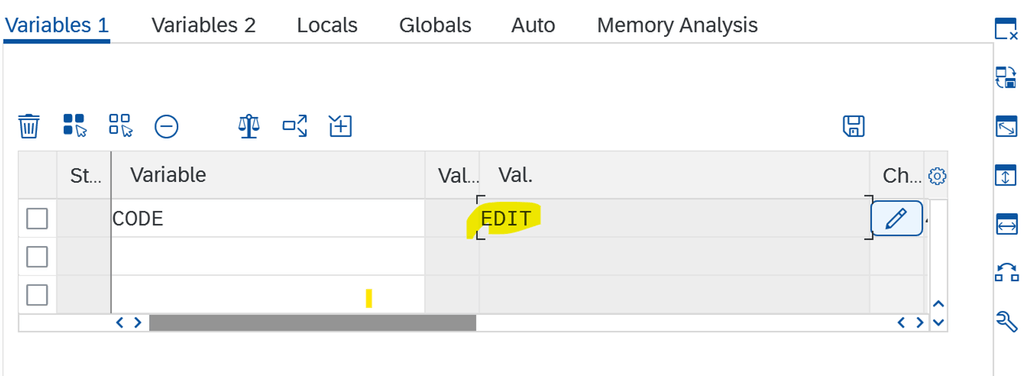
Pulsamos la tecla “F8”.
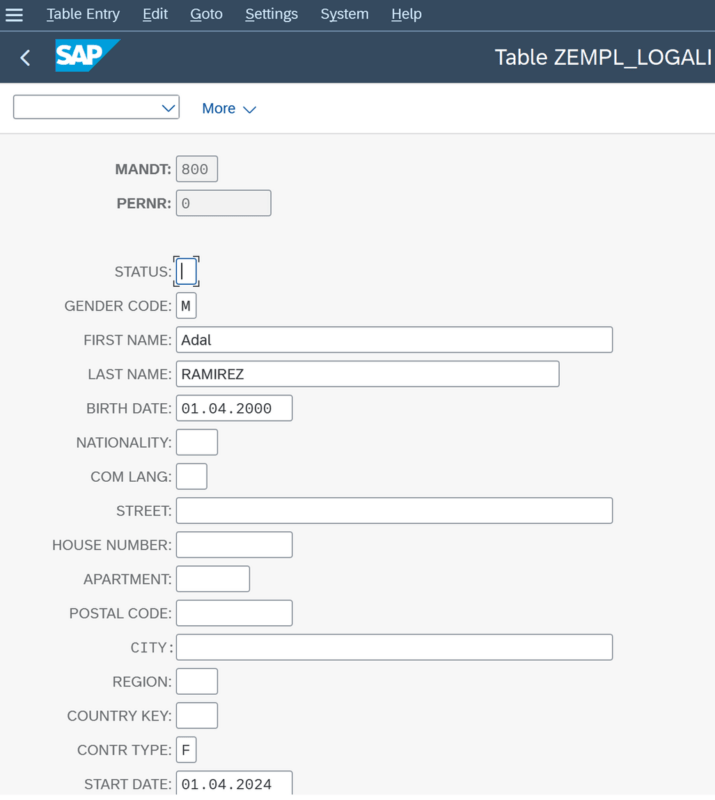
En esta posición de la sesión de depuración, ahora sí, tenemos habilitados los campos para poder modificar cualquier valor. Si hacemos algún cambio y guardamos con “SAVE”, este se aplicaría directamente a la tabla de base de datos, es decir, quedaría persistente.
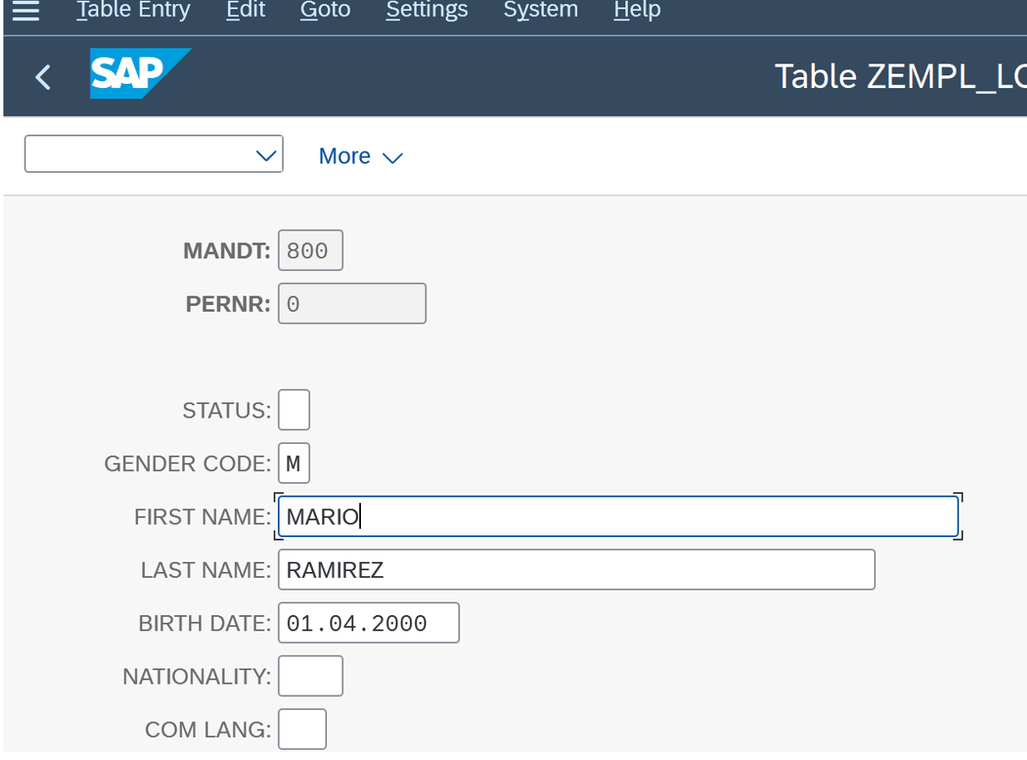

Al volver al contenido de la tabla y actualizar en la pantalla anterior, nos aparecerá el cambio de datos en el registro, cambio que hemos aplicado mediante el depurador.
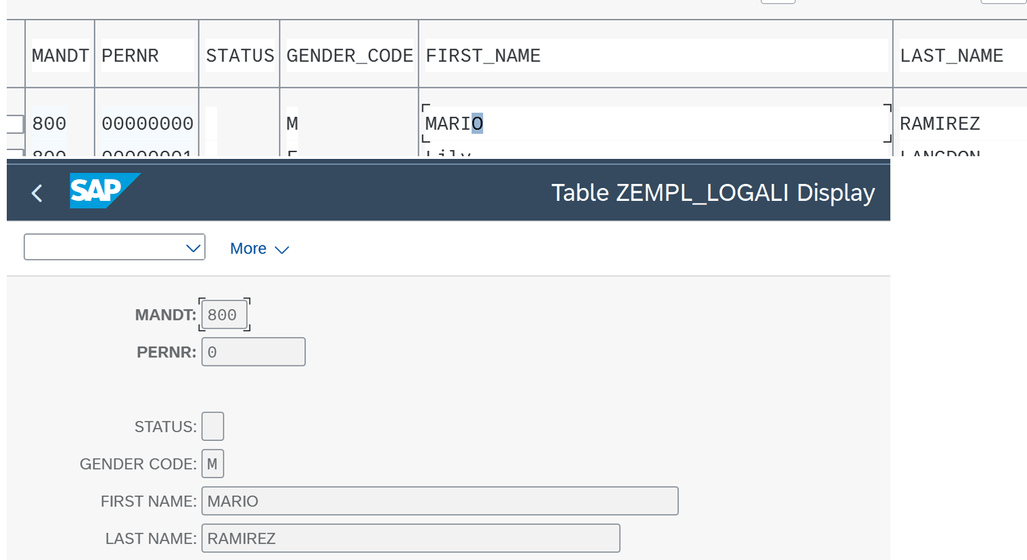
De esta manera, presentamos una alternativa para editar registros en tablas de base de datos, cuando habilitamos el modo debug mediante la funcionalidad “/h”. Esto es útil cuando, por ejemplo, queremos partir desde el mismo contenido de la tabla y no entrar desde el programa principal o navegar hasta el estándar para editar un registro puntual.
De igual manera, existen múltiples formas para realizar la modificación de datos en base de datos, como por ejemplo, aplicar instrucciones SQL o modificarlo mediante vistas, pero esta, es una alternativa que tenemos usando el Debugger o Depurador en SAP.

